win重装系统win7旗舰版 怎么安装可准备好一张系统安装光盘,并通过系统盘安装系统,具体步骤如下:1. 将系统光盘放入光驱中去;2. 重启电脑,开机点击ESC键后,通过键盘上的方向键选择DVD光驱启动项,并点击回车键进入系统安装界面;3. 出现Windows 7 安装界面,首先依次选择为中文(简体
win
重装系统win7旗舰版 怎么安装
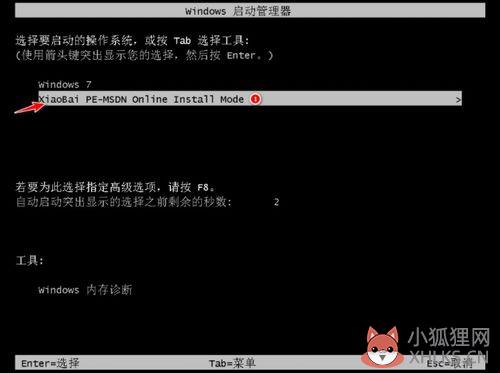 可准备好一张系统安装光盘,并通过系统盘安装系统,具体步骤如下:1. 将系统光盘放入光驱中去;2. 重启电脑,开机点击ESC键后,通过键盘上的方向键选择DVD光驱启动项,并点击回车键进入系统安装界面;3. 出现Windows 7 安装界面,首先依次选择为中文(简体),中文(简体,中国),中文(简体)-美式键盘,选择好了点击下一步,点击安装后出现安装程序正在启动;4. 现在出现协议书,把接受许可条款的勾,勾上了,进行安装;5. 在出现的选择界面中选择自定义:这里选择第一个分区,类型为系统,再点击下一步(再这之前可以格式我们的第一个分区,在驱动器选项(高级)(A)那里),出现正在安装界面,等待一段时间后,会提醒安装程序正在启动服务;6. 再提醒重新 启动您的计算机后安装过程将继续,这里是全自动的;7.桌面会出现正在启动、Windows画面,在出现安装程序正在检查视频性能;8. 安装安装完成后会出现输入用户名界面,输入用户名,下一步后出现输入密码界面,根据需要确定是否输入密码,然后下一步;9. 出现要输入密钥,可以输入系统的激活秘钥;10. 选择仅安装重要的更新,并且调整时间和选择网络;11. 接着Windows7旗舰版 正在启动,这样就进入了系统;12.系统安装完成后可前往官网驱动下载页面下载更新机器的驱动程序
可准备好一张系统安装光盘,并通过系统盘安装系统,具体步骤如下:1. 将系统光盘放入光驱中去;2. 重启电脑,开机点击ESC键后,通过键盘上的方向键选择DVD光驱启动项,并点击回车键进入系统安装界面;3. 出现Windows 7 安装界面,首先依次选择为中文(简体),中文(简体,中国),中文(简体)-美式键盘,选择好了点击下一步,点击安装后出现安装程序正在启动;4. 现在出现协议书,把接受许可条款的勾,勾上了,进行安装;5. 在出现的选择界面中选择自定义:这里选择第一个分区,类型为系统,再点击下一步(再这之前可以格式我们的第一个分区,在驱动器选项(高级)(A)那里),出现正在安装界面,等待一段时间后,会提醒安装程序正在启动服务;6. 再提醒重新 启动您的计算机后安装过程将继续,这里是全自动的;7.桌面会出现正在启动、Windows画面,在出现安装程序正在检查视频性能;8. 安装安装完成后会出现输入用户名界面,输入用户名,下一步后出现输入密码界面,根据需要确定是否输入密码,然后下一步;9. 出现要输入密钥,可以输入系统的激活秘钥;10. 选择仅安装重要的更新,并且调整时间和选择网络;11. 接着Windows7旗舰版 正在启动,这样就进入了系统;12.系统安装完成后可前往官网驱动下载页面下载更新机器的驱动程序重装系统win7旗舰版怎么安装

重装系统win7旗舰版安装步骤如下:一、U盘安装法准备工具:1、老毛桃U盘启动盘2、win7旗舰版系统镜像文件具体步骤:1、将制作好的老毛桃启动u盘插入电脑USB插口,然后开启电脑,待屏幕上出现开机画面后按快捷键进入到老毛桃主菜单页面,接着移动光标选择“【02】老毛桃WIN8 PE标准版(新机器)”,按回车键确认,如下图所示:2、登录pe系统后,鼠标左键双击打开桌面上的老毛桃PE装机工具,然后在工具主窗口中点击“浏览”按钮,如下图所示:3、此时会弹出一个查找范围窗口,打开启动u盘,选中win7 iso系统镜像文件,点击“打开”按钮,如下图所示:4、在映像文件路径下拉框中选择win7系统,接着在磁盘分区列表中选择C盘作为系统盘,然后点击“确定”按钮即可,如下图所示:5、此时会弹出一个提示框,询问是否需执行还原操作,在这里建议默认设置,只需点击“确定”即可,如下图所示:6、完成上述操作后,程序开始释放系统镜像文件。释放完成后,电脑会自动重启,继续余下的安装操作,只需耐心等待即可。
如下图所示: 二、硬盘安装法1、打开网页浏览器,需要首先在网络上下载最新的Win7镜像系统。
下载的文件不要放在准备安装的系统盘,默认系统盘为C,就放在D,或E盘内。如图所示:2、先找到镜像文件,图标是光驱,ISO文件,大小在3G左右,鼠标右键单击下载好的镜像安装文件,解压缩。如图所示:3、打开安装的文件夹,可以看到2个的AUTORUN文件,需要找到AUTORUN.exe的程序安装文件,用鼠标左键双击就可以安装需要的Win7系统。如图所示:4、点击安装后,记住选择的镜像是安装到C盘的,所以不要选择错误了,如图所示:5、随后会看到电脑进入重启,跳出这样的画面说明安装正常了。









